ไฟชาร์จแบบกะพริบบนแล็ปท็อปหมายถึงอะไร ทำไมไฟแบตเตอรี่จึงกะพริบบนแล็ปท็อปของฉัน แหล่งจ่ายไฟแบตเตอรี่ไม่ดี
แล็ปท็อปจากผู้ผลิตทุกรายมีตัวบ่งชี้ที่ให้คุณติดตามการเปลี่ยนแปลงประสิทธิภาพของแบตเตอรี่ คุณสามารถตรวจสอบสถานะได้ตามสีของตัวบ่งชี้และการกะพริบ ผู้ผลิตแต่ละรายใช้รหัสสีที่แตกต่างกัน แต่หากไฟแบตเตอรี่แล็ปท็อปของคุณกะพริบ มักจะหมายความว่าระดับการชาร์จเหลือน้อย หากไม่ชาร์จ สาเหตุของความผิดปกติอาจเป็นเพราะแบตเตอรี่หรือแหล่งจ่ายไฟชำรุด
สัญญาณบ่งชี้ทั่วไปสำหรับแล็ปท็อปทั้งหมด
สภาพของแบตเตอรี่สามารถตัดสินได้จากสีของตัวบ่งชี้เป็นหลัก โดยทั่วไปแล้ว สีน้ำเงิน เขียว หรือม่วงบ่งบอกถึงระดับแบตเตอรี่ที่สูง ในขณะที่สีแดงหรือสีส้มบ่งบอกถึงระดับแบตเตอรี่ต่ำ หากไฟชาร์จแบตเตอรี่บนแล็ปท็อปกะพริบเป็นสีแดง แสดงว่าแบตเตอรี่เหลือน้อยและแล็ปท็อปจำเป็นต้องเชื่อมต่อกับเครือข่ายโดยเร็วที่สุด
บางครั้งตัวบ่งชี้สีแดงยังคงอยู่หลังจากเชื่อมต่อกับเครือข่ายและจะเปลี่ยนเป็นสีเขียวหลังจากที่แบตเตอรี่ได้รับประจุถึงจำนวนหนึ่งแล้วเท่านั้น หากไฟชาร์จแบตเตอรี่บนแล็ปท็อปของคุณกะพริบ แต่ไม่สามารถชาร์จได้ คุณจะต้องให้ความสนใจกับไฟแสดงสถานะบนแผง Windows เมื่อคายประจุถึงระดับหนึ่งระบบจะเพิ่มเครื่องหมายอัศเจรีย์เป็นรูปสามเหลี่ยมสีเหลืองที่ไอคอนแบตเตอรี่เมื่อประจุลดลงถึงระดับวิกฤตหรือหากแบตเตอรี่มีปัญหาจะมีเครื่องหมายกากบาทในวงกลมสีแดงปรากฏบน ไอคอน.
สัญญาณบ่งชี้ของแล็ปท็อปทั่วไป
ด้านล่างนี้คือสถานะหลักของตัวบ่งชี้การชาร์จแบตเตอรี่สำหรับแล็ปท็อปจากบริษัทที่มีชื่อเสียงที่สุด คุณสามารถระบุได้ว่าแบตเตอรี่อยู่ในสภาพใด:
- อัสซุส ไฟแสดงสถานะสีเขียวแสดงระดับการชาร์จประมาณ 100% เมื่อแล็ปท็อปทำงานโดยใช้ไฟหลัก ไฟแสดงสถานะจะเปลี่ยนเป็นสีส้มเมื่อประจุลดลงต่ำกว่า 95% และเชื่อมต่อกับเครือข่ายแล้ว ไฟแสดงสถานะจะไม่สว่างขึ้นเมื่อแล็ปท็อปใช้พลังงานจากแบตเตอรี่และระดับการชาร์จสูงกว่า 10% เมื่อเข้าใกล้จุดวิกฤติ ไฟสีส้มที่กะพริบจะสว่างขึ้น
- Acer. ไฟแสดงสถานะสีเขียวแสดงถึงพลังงานจากเครือข่าย และไฟแสดงสถานะสีเหลืองจะสว่างขึ้นในขณะที่กำลังชาร์จแบตเตอรี่
- เดลล์ ไฟแสดงสถานะสีเขียวแสดงว่ากำลังชาร์จอยู่ ไฟแสดงสถานะสีเขียวกะพริบแสดงว่ากำลังชาร์จ การชาร์จนั้นเสร็จสมบูรณ์ สีส้มกะพริบแสดงว่ามีระดับการชาร์จต่ำ ในขณะที่ไฟสีส้มคงที่แสดงว่ามีประจุต่ำถึงขั้นวิกฤต
- โซนี่. หากไฟสีส้มสว่างคงที่ แสดงว่ากำลังชาร์จ หากกะพริบ แสดงว่าการชาร์จสิ้นสุดลง หากไฟแสดงสถานะเริ่มกะพริบเป็นสีส้มอย่างรวดเร็ว แสดงว่ามีปัญหากับแบตเตอรี่หรือติดตั้งแบตเตอรี่ไม่ถูกต้อง
- เลอโนโว. ตัวบ่งชี้มีเพียงสองตัวเลือกการทำงาน: เมื่อระดับการชาร์จเป็นปกติจะปิดลง เมื่อจำเป็นต้องชาร์จใหม่จะเปลี่ยนเป็นสีส้ม
- ซัมซุง. สีเขียวหมายถึงแบตเตอรี่ที่ชาร์จแล้ว สีเหลืองหมายถึงกระบวนการชาร์จ ไฟกะพริบแสดงว่าแบตเตอรี่ชำรุด

แล็ปท็อป HP รุ่นต่างๆ ใช้ระบบการแสดงผลของตัวเอง ดังนั้นคุณจึงสามารถดูสถานะแบตเตอรี่ได้โดยใช้ไฟแสดง Windows นอกจากนี้ คุณยังสามารถติดตั้งยูทิลิตี้ HP Support Assistant ได้อีกด้วย
ในกรณีที่เกิดปัญหากับแบตเตอรี่ แนะนำให้นำแล็ปท็อปไปที่ศูนย์บริการ และอย่าพยายามเปิดและซ่อมแซมแบตเตอรี่ด้วยตนเอง บ่อยครั้งที่การซ่อมแซมดังกล่าวนำไปสู่ความผิดปกติที่ร้ายแรงยิ่งขึ้นซึ่งคุกคามการทำงานของอุปกรณ์ทั้งหมด ดังนั้นจึงเป็นการดีกว่าที่จะมอบความไว้วางใจให้กับผู้เชี่ยวชาญทันที
หากถือว่าแบตเตอรี่ไม่เหมาะสมสำหรับการใช้งานต่อไป คุณสามารถซื้อรุ่นดั้งเดิมสำหรับแล็ปท็อปสมัยใหม่จากเรา รวมถึงแบตเตอรี่ที่เข้ากันได้ราคาไม่แพงจากผู้ผลิตที่ได้รับอนุญาต
ผู้ใช้ที่ไม่มีประสบการณ์มักมีคำถามว่าเหตุใดไฟแสดงสถานะแบตเตอรี่บนแล็ปท็อปจึงกะพริบ ผู้ผลิตเกือบทั้งหมดจำเป็นต้องจัดเตรียมตัวแสดงสถานะแบตเตอรี่ในรุ่นของตน นี่จำเป็นต้องแจ้งให้ผู้ใช้ทราบเกี่ยวกับสถานะเฉพาะของแบตเตอรี่ ไฟแสดงอาจเปิด ปิด หรือกะพริบช้าๆ หรือเร็ว แต่ละสถานะดังกล่าวจะระบุสถานะที่แน่นอนของแบตเตอรี่ ขออภัย สัญญาณ LED เหล่านี้บนแล็ปท็อปอาจแตกต่างกันไปขึ้นอยู่กับผู้ผลิตและแม้แต่รุ่น ด้วยเหตุนี้จึงเกิดความสับสนและเป็นเรื่องยากสำหรับคนที่ไม่ได้รับการฝึกอบรมที่จะเข้าใจว่าเหตุใดไฟแบตเตอรี่บนแล็ปท็อปของเขาจึงกะพริบ
ดังที่ได้กล่าวไปแล้ว แล็ปท็อปรุ่นส่วนใหญ่จากผู้ผลิตหลายรายมีตัวบ่งชี้ที่ทำงานในสถานะที่ต่างกัน ไฟแสดงสถานะอาจเปิด ปิด กะพริบช้าหรือเร็ว ทั้งนี้ขึ้นอยู่กับสภาพของแบตเตอรี่ ตัวบ่งชี้อาจเปลี่ยนแปลงได้ขึ้นอยู่กับว่าแล็ปท็อปเชื่อมต่อกับแหล่งจ่ายไฟหลักหรืออยู่ในโหมดออฟไลน์
ในรุ่นส่วนใหญ่ ไฟแสดงสถานะสีเขียว สีม่วง หรือสีน้ำเงินจะระบุว่าแบตเตอรี่ชาร์จเต็มแล้ว ในหลายรุ่น ผู้ผลิตจะจัดเตรียมไฟแสดงการชาร์จแล็ปท็อปแยกต่างหาก ซึ่งแสดงว่ากำลังดำเนินการชาร์จ โดยปกติจะเป็นไฟแสดงสถานะสีเขียว สีม่วง สีส้ม หรือสีน้ำเงินที่กะพริบ
ตามกฎแล้วหากไฟแสดงสถานะแบตเตอรี่เป็นสีเขียว สีม่วง หรือสีน้ำเงิน แสดงว่าแบตเตอรี่ใช้งานได้ ไม่สำคัญว่าตัวบ่งชี้จะกะพริบหรือไม่ หากเป็นสีส้ม ในกรณีส่วนใหญ่สิ่งนี้บ่งชี้ว่ากำลังชาร์จแบตเตอรี่อยู่
ผู้ผลิตแล็ปท็อปส่วนใหญ่มักจะทำให้ไฟแสดงสถานะแบตเตอรี่กะพริบเพื่อแจ้งให้ผู้ใช้ทราบว่าแบตเตอรี่เหลือน้อย เมื่อประจุแบตเตอรี่ลดลงต่ำกว่าขีดจำกัด ไฟแสดงสถานะจะกะพริบเป็นสีแดงหรือสีส้มจนกว่าจะเชื่อมต่อกับเครือข่าย ไม่มีอะไรต้องกังวล เพียงแค่ต้องชาร์จแบตเตอรี่

แต่หากไฟแสดงสถานะแบตเตอรี่แล็ปท็อปยังคงกะพริบเป็นสีแดงหรือสีส้มเมื่อเชื่อมต่อกับแหล่งจ่ายไฟ อาจบ่งบอกถึงปัญหา ในกรณีนี้ข้อผิดพลาดอาจซ่อนอยู่ในแหล่งจ่ายไฟและแบตเตอรี่แล็ปท็อป อาจมีปัญหากับการทำงานที่ถูกต้องของตัวบ่งชี้เอง ในบางกรณี ไฟแสดงสถานะอาจยังคงเป็นสีแดงหรือสีส้มแม้จะเชื่อมต่อกับการชาร์จแล้วก็ตาม มันจะปิดหลังจากถึงระดับแบตเตอรี่ที่กำหนดเท่านั้น
ตัวบ่งชี้แบตเตอรี่แล็ปท็อปใน Windows X สีแดงบนไอคอนแบตเตอรี่
หากคุณประสบปัญหาในการระบุสถานะแบตเตอรี่โดยใช้ตัวบ่งชี้ คุณสามารถดูข้อมูลแบตเตอรี่ใน Windows ได้

ไฟแสดงสถานะแบตเตอรี่อยู่ในถาดระบบบนแถบงาน หากไอคอนแสดงปลั๊กไฟฟ้าแสดงว่าขณะนี้แล็ปท็อปเชื่อมต่อกับเครือข่ายผ่านแหล่งจ่ายไฟและแบตเตอรี่อยู่ระหว่างการชาร์จ (หรือชาร์จเต็มแล้ว) หากคุณวางเคอร์เซอร์ไว้เหนือตัวบ่งชี้แบตเตอรี่ในแถบงาน Windows จะแสดงข้อมูลเกี่ยวกับระดับการชาร์จปัจจุบัน

หากคุณคลิกที่ไอคอนแบตเตอรี่ ข้อมูลรายละเอียดเพิ่มเติมจะปรากฏขึ้น

เมื่อเชื่อมต่อกับเครือข่าย ปลั๊กไฟฟ้าจะปรากฏขึ้นข้างไอคอนแบตเตอรี่

หากไม่มีปลั๊กไฟฟ้า แต่แล็ปท็อปเชื่อมต่อกับเครือข่าย แสดงว่ามีปัญหากับแบตเตอรี่หรือแหล่งจ่ายไฟ
เมื่อแบตเตอรี่หมดถึงระดับหนึ่ง Windows จะแสดงข้อความเกี่ยวกับความจำเป็นในการชาร์จและเพิ่มเครื่องหมายอัศเจรีย์ในรูปสามเหลี่ยมสีเหลืองที่ไอคอนแบตเตอรี่

หาก Windows วินิจฉัยปัญหาแบตเตอรี่หรือระดับประจุไฟถึงขั้นวิกฤต ไอคอนแบตเตอรี่จะมีเครื่องหมายกากบาทสีแดงอยู่

หากคุณต้องการดูข้อมูลโดยละเอียดเพิ่มเติมเกี่ยวกับสถานะแบตเตอรี่แล็ปท็อป ให้ไปที่ส่วนที่เกี่ยวข้องในแผงควบคุม Windows
เมนูเริ่ม -> แผงควบคุม -> ตัวเลือกการใช้พลังงาน คุณสามารถเลือกแผนการประหยัดพลังงาน ตั้งค่าการทำงานของปุ่มเปิดปิด ฯลฯ ได้

การอ่านตัวบ่งชี้แบตเตอรี่บนแล็ปท็อปจากผู้ผลิตหลายราย
ด้านล่างนี้เราได้พยายามรวบรวมข้อมูลเกี่ยวกับการทำงานของไฟแสดงสถานะแบตเตอรี่บนแล็ปท็อปจากผู้ผลิตยอดนิยม บางทีนี่อาจช่วยคุณนำทางได้หากแบตเตอรี่แล็ปท็อปของคุณมีปัญหา ข้อมูลถูกรวบรวมจากแหล่งต่าง ๆ และอาจมีความคลาดเคลื่อนบางประการ หากคุณพบความแตกต่างใด ๆ โปรดเขียนในความคิดเห็น เราจะแก้ไขให้ทันท่วงที
อัสซุส
แล็ปท็อป Asus หลายรุ่นมีไฟแสดงการชาร์จแบตเตอรี่สองสี อาจอยู่ในสถานะต่อไปนี้:
- สีเขียว. การชาร์จแบตเตอรี่อยู่ที่ 95-100% แล็ปท็อปทำงานโดยใช้ไฟหลัก
- ส้ม. แล็ปท็อปทำงานโดยใช้ไฟหลักและระดับการชาร์จน้อยกว่า 95%
- สีส้มกะพริบ แล็ปท็อปใช้พลังงานจากแบตเตอรี่ ระดับการชาร์จน้อยกว่า 10%;
- ปิด. แล็ปท็อปใช้พลังงานจากแบตเตอรี่ระดับการชาร์จอยู่ที่ 10-100%
Acer
บนแล็ปท็อป Acer โดยทั่วไปไฟแบตเตอรี่จะมีสถานะ 2 สถานะ:
- สีเหลือง. เมื่อชาร์จแบตเตอรี่
- สีเขียว. เมื่อขับเคลื่อนจากเครือข่ายไฟฟ้า
เดลล์
สำหรับแล็ปท็อป Dell ไฟแสดงสถานะการชาร์จแบตเตอรี่จะทำงานดังนี้
เมื่อจ่ายไฟจากแหล่งจ่ายไฟหลัก:
- ไฟสีเขียวเปิดอยู่ กำลังชาร์จแบตเตอรี่
- กะพริบเป็นสีเขียว ประจุแบตเตอรี่ใกล้จะเต็ม
- ปิด. ตัดการเชื่อมต่อจากแหล่งจ่ายไฟภายนอกหรือชาร์จเต็มแล้ว
เมื่อใช้พลังงานจากแบตเตอรี่:
- ไม่ไหม้ การชาร์จแบตเตอรี่เป็นเรื่องปกติ
- กะพริบเป็นสีส้ม การชาร์จแบตเตอรี่ต่ำกว่าปกติ
- สีส้มเปิดอยู่ ประจุแบตเตอรี่เหลือน้อยมาก
โซนี่
ในแล็ปท็อป Sony ส่วนใหญ่ ผู้ผลิตจะระบุสิ่งต่อไปนี้:
- สีส้มเปิดอยู่ กำลังชาร์จแบตเตอรี่
- กะพริบเป็นสีเขียว การชาร์จสิ้นสุดลงในโหมดปกติ
- กะพริบเป็นสีส้ม การชาร์จแบตเตอรี่สิ้นสุดลงในโหมดสลีป
- สีส้มกะพริบเร็ว แบตเตอรี่ขัดข้องหรือการติดตั้งไม่ถูกต้อง
เลอโนโว
สำหรับแล็ปท็อป Lenovo ทุกอย่างค่อนข้างง่าย:
- ตัวบ่งชี้ปิดอยู่ แบตเตอรี่มีระดับประจุปกติ (10-100%)
- สว่างเป็นสีส้ม จำเป็นต้องชาร์จแบตเตอรี่
โตชิบา
ตัวบ่งชี้สถานะแบตเตอรี่ของโตชิบามีดังนี้:
- สีขาวบน แบตเตอรี่ชาร์จเต็มแล้ว
- อำพันสว่าง กำลังชาร์จแบตเตอรี่
- อำพันกะพริบ แบตเตอรี่เหลือน้อย
ซัมซุง
- ไฟสีเขียวเปิดอยู่ แบตเตอรี่ชาร์จเต็มแล้ว
- สีเหลืองเปิดอยู่ กำลังชาร์จแบตเตอรี่
- กระพริบ แบตเตอรี่ชำรุด
เอชพี
ในกรณีของ HP เป็นการยากที่จะพูดอะไรที่แน่ชัด เนื่องจากมีการติดตั้งไฟแสดงสถานะแบตเตอรี่ในรุ่นจำนวนจำกัด คู่มือผู้ใช้สำหรับ HP หลายรุ่น แนะนำให้ดูที่ไอคอนแบตเตอรี่ของ Windows บนทาสก์บาร์ ขอแนะนำให้ใช้เพื่อกำหนดเวลาที่ต้องชาร์จแบตเตอรี่ คุณยังสามารถใช้ยูทิลิตี้ HP Support Assistant เพื่อวัตถุประสงค์เหล่านี้ได้ นอกจากนี้คุณสามารถอ่านเกี่ยวกับ
เราขอย้ำอีกครั้งว่าข้อมูลตัวบ่งชี้อาจไม่ตรงกับแล็ปท็อปบางรุ่น ดังนั้นเขียนเกี่ยวกับความไม่ถูกต้องและถามคำถามในความคิดเห็น โหวตในแบบสำรวจความคิดเห็นและให้คะแนนเนื้อหา!
19.11.2011, 17:48
โดยทั่วไปเมื่อสัปดาห์ที่แล้วทุกอย่างเรียบร้อยดี ตอนนี้ภรรยาของฉันเปิดเครื่อง แต่มันไม่ไถ ไม่เปิด
ฉันเสียบสายไฟแล้วแล็ปท็อปก็เริ่มทำงาน แต่ไฟแสดงรูปสายฟ้าสีแดงก็กะพริบอย่างรวดเร็ว
ค่าใช้จ่ายแสดง 95%
แต่หากไม่มีแหล่งจ่ายไฟ เครื่องก็จะไม่เปิดขึ้นมาด้วยซ้ำ และหากคุณถอดแหล่งจ่ายไฟออก แล็ปท็อปก็จะปิดเครื่องโดยสมบูรณ์
โน๊ตบุ๊คอายุประมาณ 4 ปีและยังไม่ค่อยได้ใช้งานมากนัก และเมื่อฉันพลิกแล็ปท็อปมีไฟแสดงสถานะบนแบตเตอรี่จึงเป็นสีเขียววันนี้ไม่มีฉันตรวจสอบแบตเตอรี่แล้วหลอดไฟจากไฟฉายไหม้เมื่อฉันตรวจสอบนั่นคือแรงดันไฟฟ้าที่มีอยู่ ปกติ.
มีบางอย่างผิดปกติกับแล็ปท็อป
มีใครเคยเจอแบบนี้บ้างไหม?
19.11.2011, 19:14
19.11.2011, 19:21
19.11.2011, 19:27
4ปีแบตเตอรี่หมด ไม่ใช่เรื่องใหญ่ หาใหม่ได้เลย จริงอยู่มีคนซุ่มโจมตีเด็กอายุ 4 ขวบหาได้ยาก ฉันเคยเจอเหตุการณ์นี้เมื่อปีที่แล้ว ฉันต้องการติดตั้ง RAM เพิ่มเติมในแล็ปท็อปอายุ 5 ปีของฉัน แต่ฉันต้องเผชิญกับความจริงที่ว่าหน่วยความจำดังกล่าวไม่ได้ผลิตอีกต่อไป นี่เป็นหนึ่งในเหตุผลในการซื้ออุปกรณ์ใหม่
19.11.2011, 22:38
ฉันตรวจสอบแบตเตอรี่แล้ว มีแบตเตอรี่ AA จำนวน 6 ก้อนซ่อนอยู่ในแบตเตอรี่
แบตเตอรี่ใช้งานได้ปกติและชาร์จแล้ว นอกจากนี้ ยังมีโปรแกรมตรวจสอบแบตเตอรี่
แสดงประจุ 95 ดอลลาร์ และแบตเตอรี่ที่อยู่มุมถาดแสดงว่าชาร์จเต็มแล้ว
บางทีวงจรในแล็ปท็อปอาจเสียหรืออาจมีไมโครวงจรในแบตเตอรี่เอง
มันเปิดโดยไม่ใช้แบตเตอรี่หรือไม่?
20.11.2011, 09:57
มันเปิดโดยไม่ใช้แบตเตอรี่หรือไม่?
อย่างน้อยก็ยากไหมที่จะเขียนแบบจำลองแบบสังเกตหรือมันถูกออกแบบมาสำหรับกระแสจิตหรือเมกะกูรัสจากสัญกรณ์?
หากไม่มีแบตเตอรี่ มันจะเปิดและทำงาน ไฟแสดงสถานะจะไม่กะพริบ ทันทีที่เสียบแบตเตอรี่อยู่ ลูกศรสีแดงจะกะพริบ
โน๊ตบุ๊ค DELL Inspiron 6400
20.11.2011, 10:17
ฉันตรวจสอบแบตเตอรี่แล้ว มีแบตเตอรี่ AA จำนวน 6 ก้อนซ่อนอยู่ในแบตเตอรี่
แบตเตอรี่ใช้งานได้ปกติและชาร์จแล้ว นอกจากนี้ ยังมีโปรแกรมตรวจสอบแบตเตอรี่
แสดงประจุ 95 ดอลลาร์ และแบตเตอรี่ที่อยู่มุมถาดแสดงว่าชาร์จเต็มแล้ว
บางทีวงจรในแล็ปท็อปอาจเสียหรืออาจมีไมโครวงจรในแบตเตอรี่เอง
ใช่ ตัวควบคุมแบตเตอรี่เชื่อว่าความจุลดลงถึง 50 mAh และแบตเตอรี่ชาร์จถึง 95% ของความจุนี้ และไฟกะพริบเพราะน้อยกว่า เช่น 5% ของความจุ ความจุแบตเตอรี่เต็ม
20.11.2011, 10:51
ใช่ ตัวควบคุมแบตเตอรี่เชื่อว่าความจุลดลงถึง 50 mAh และแบตเตอรี่ชาร์จถึง 95% ของความจุนี้ และไฟกะพริบเพราะน้อยกว่า เช่น 5% ของความจุ ความจุแบตเตอรี่เต็ม
ฉันไม่รู้เกี่ยวกับคุณ แต่เรามีบริการในร้านแห่งหนึ่งในคาร์คอฟ โดยจะทดสอบแบตเตอรี่ลิเธียมโพลและลิเธียมไอออน แล้วคุณจะทราบถึงความจุที่แท้จริงของแบตเตอรี่เหล่านั้น
ในกรณีของคุณ ฉันได้เขียนเกี่ยวกับ Everest ไปแล้วข้างต้น ซึ่งช่วยให้คุณอ่านความจุคงเหลือจากคอนโทรลเลอร์ได้
และความจริงที่ว่าธนาคารที่อยู่ข้างในมีการชาร์จ ดังนั้น ชาว Meyans จึงมีแบตเตอรี่ยืนอยู่ในท่อวิทยุ หากคุณวัดแรงดันไฟฟ้า มันก็จะชาร์จ และถ้าคุณคายประจุจนเป็นโหลด จะมีแบตเตอรี่เพียง 150 mAh จากความจุเดิมของ 1500 มิลลิแอมป์
20.11.2011, 11:33
ฉันจะลองเอเวอเรสต์ แต่แม้กระทั่งไฟแสดงสถานะบนแบตเตอรี่ก็แสดงว่าแบตเตอรี่ชาร์จแล้วและยังมีปุ่มบนซิปซึ่งดูเหมือนจะเป็นการรีบูตบางประเภท
หากคุณกด ไฟสัญญาณสามดวงจะกะพริบทีละดวง
แบตเตอรี่มีไฟแสดงสถานะ ดูที่นี่
http://www.techlabs.by/img/img/190731.jpg
ฉันก็เลยให้พวกมันเป็นสีเขียวทั้งหมด
อีกครั้ง: คุณถอดแยกชิ้นส่วนแบตเตอรี่หรือไม่? คุณเห็นไมโครชิปอยู่ข้างในไหม? นี่คือตัวควบคุมแบตเตอรี่ และยังตรวจสอบความจุที่แท้จริงของแบตเตอรี่เพื่อป้องกันไม่ให้มีการชาร์จไฟเกินและคายประจุลึกเกินไป และนั่นคือสิ่งที่ไฟสัญญาณเหล่านี้สว่างขึ้น ซึ่งเป็นสีเขียวทั้งหมด...
การชาร์จ 95% เทียบกับตัวบ่งชี้ในถาดแสดงอะไรให้คุณเห็น สัมพันธ์กับความจุป้ายชื่อของแบตเตอรี่หรือสัมพันธ์กับความจุจริงซึ่งลดลงอย่างมากในช่วง 4 ปีที่ผ่านมา
และตัวบ่งชี้เหล่านี้ที่คุณมีเป็นสีเขียวทั้งหมด พวกมันแสดงอะไร? ค่าใช้จ่ายสัมพันธ์กับอะไร??
ฉันได้เขียนไว้ข้างต้นเกี่ยวกับแบตเตอรี่ในหลอดวิทยุ ต่อไปนี้เป็นเนื้อหา: ทั้งหลอดวิทยุและเครื่องชาร์จอัจฉริยะแสดงว่าแบตเตอรี่ชาร์จแล้ว และจะชาร์จตามปกติสำหรับแบตเตอรี่ขนาด 150 mAh ทั้งหมด โดยมีกระแสไฟ 200 mA ในเวลาเพียงชั่วโมงกว่า และจะคายประจุด้วยกระแสไฟฟ้าเท่าเดิมที่ 200 mA ในเวลาน้อยกว่าหนึ่งชั่วโมงเล็กน้อย ซึ่งค่อนข้างสอดคล้องกับความสามารถในการวัดจริงของมัน และไม่ใช่พาสปอร์ต.....
20.11.2011, 11:51
20.11.2011, 12:03
ฉันจะลองเอเวอเรสต์ แต่แม้กระทั่งไฟแสดงสถานะบนแบตเตอรี่ก็แสดงว่าแบตเตอรี่ชาร์จแล้วและยังมีปุ่มบนซิปซึ่งดูเหมือนจะเป็นการรีบูตบางประเภท
หากคุณกด ไฟสัญญาณสามดวงจะกะพริบทีละดวง
แบตเตอรี่มีไฟแสดงสถานะ ดูที่นี่
ฉันก็เลยให้พวกมันเป็นสีเขียวทั้งหมด
บางทีกระป๋องอันหนึ่งอาจปิดอยู่ (ไม่ได้ชาร์จ) ดังนั้นจึงไม่มีปัญหา แสดงแรงดันไฟฟ้าปกติ แต่เมื่อโหลดเพียงเล็กน้อยแรงดันไฟฟ้าจะลดลง - ตัวควบคุมจะปิดแบตเตอรี่
ตรวจสอบแต่ละขวดแยกกันด้วยโวลต์มิเตอร์เมื่อเชื่อมต่อโหลดขนาดเล็ก
20.11.2011, 12:55
นี่เป็นโรคของ Dell สามารถรักษาได้โดยการปิดการใช้งานอะแดปเตอร์จ่ายไฟและแบตเตอรี่ในตัวจัดการอุปกรณ์
ดังนั้นหากฉันปิดเครื่อง ไฟแสดงสถานะบนเคสแล็ปท็อปจะยังคงกะพริบ ดังนั้นจึงไม่สามารถแก้ปัญหาได้ หากฉันถอดแบตเตอรี่ออก แบตเตอรี่จะหยุดกะพริบ
มันจะกระพริบแม้ในขณะที่แล็ปท็อปปิดอยู่ ความเร็วในการกระพริบประมาณ 100 ต่อนาที
ตอนนี้ผมได้ติดตั้งโปรแกรมกินแบตเตอรี่แล้ว
นี่คือภาพหน้าจอ
ใน BIOS ยังมีการชาร์จ 95% และไม่มีใครรู้วิธีรีเซ็ตแบตเตอรี่เป็นข้อมูลโรงงาน..
20.11.2011, 14:24
เป็นไปได้มากว่าตัวควบคุมในแบตเตอรี่ถูกปิดกั้นหรือถูกปิด
แต่วันนี้ฉันไม่สามารถตรวจสอบความจุได้เพราะฉันไม่มีผู้ทดสอบ ฉันจะซื้อมันมาตรวจสอบพรุ่งนี้
จะตรวจสอบความจุของแบตเตอรี่ด้วยเครื่องทดสอบได้อย่างไร?? จะควบคุมกระแสผ่านโหลดและแรงดันที่ขั้วหรือไม่?
ฉันพบรายงานของ Everest:
แหล่งจ่ายไฟ
คุณสมบัติด้านพลังงาน:
แหล่งพลังงานปัจจุบัน แบตเตอรี่
สถานะแบตเตอรี่ 54% (ไม่ทราบ)
ไม่ทราบอายุการใช้งานแบตเตอรี่ทั้งหมด
อายุการใช้งานแบตเตอรี่ที่เหลืออยู่ 4986 วินาที (1 ชั่วโมง 23 นาที 6 วินาที)
คุณสมบัติของแบตเตอรี่:
ชื่ออุปกรณ์ 1001PX
ผู้ผลิต อัสซุส
ไอดี ASUS1001PX
ประเภทแบตเตอรี่ Li-Ion แบบรีชาร์จ
ความจุแผ่นป้าย 23220 mWh
ความจุเมื่อชาร์จเต็ม 20736 mWh
ความจุปัจจุบัน 11264 mWh (54%)
แรงดันจ่าย 10699 mV
ระดับการสึกหรอ 10%
การปลดปล่อยสภาพ
อัตราการคายประจุ 8132 mW
หากคุณคำนวณใหม่ 54% ของ 23220 จะเป็น 12538.8 และของ 20736 จะเป็น 11197.44 ซึ่งใกล้เคียงกับความจุปัจจุบันมากขึ้นมาก
ในกรณีของคุณ เห็นได้ชัดว่า 95% คำนวณจาก "ความจุเมื่อชาร์จเต็มแล้ว" ไม่ใช่จาก "ความจุของใบรับรอง"
การดาวน์โหลด Everest และเปิดใช้งานใช้เวลานานขนาดนั้นจริงหรือ??
แล็ปท็อปส่วนใหญ่ใช้ชุดไฟเพื่อระบุสถานะของคอมพิวเตอร์
ตัวบ่งชี้แต่ละตัวมีหลายสถานะ เช่น เปิด ปิด กะพริบช้า หรือกะพริบเร็ว
นอกจากนี้ยังสามารถสลับไปมาระหว่างสีต่างๆ ได้ (ขึ้นอยู่กับรุ่นมาก)
ผู้ผลิตคอมพิวเตอร์แต่ละรายใช้รหัสของตัวเองเพื่อระบุสถานะการชาร์จของแล็ปท็อป แต่มีคุณสมบัติทั่วไปบางประการ
หมายเหตุ: หากคุณมีปัญหากับตัวแสดงการชาร์จ สิ่งแรกที่ฉันแนะนำคือปรับเทียบแบตเตอรี่ ยังไง?
ที่ชาร์จ
แล็ปท็อปส่วนใหญ่จะแสดงไฟสีเขียว น้ำเงิน หรือม่วงเพื่อแสดงว่าแบตเตอรี่ชาร์จเต็มแล้ว
ผู้ผลิตหลายรายระบุว่าแล็ปท็อปอยู่ระหว่างการชาร์จโดยแสดงไฟสีเขียว สีส้ม สีฟ้า หรือสีม่วงที่นิ่งหรือกะพริบ
หากไฟแบตเตอรี่เป็นสีเขียว น้ำเงิน หรือม่วง แสดงว่าแบตเตอรี่ทำงานได้ ไม่ว่าไฟจะกะพริบเป็นสีหรือไม่ก็ตาม
หากไฟเป็นสีส้ม แสดงว่าแล็ปท็อปกำลังชาร์จอยู่
ข้อผิดพลาดของแบตเตอรี่
ผู้ผลิตแบตเตอรี่หลายรายใช้ไฟกะพริบเพื่อระบุว่าระดับประจุของแบตเตอรี่ต่ำ
โดยทั่วไป แล็ปท็อปจะกะพริบอย่างรวดเร็วเป็นสีส้มหรือแดง เมื่อประจุลดลงต่ำกว่าระดับที่กำหนดในขณะที่คอมพิวเตอร์ไม่ได้เสียบปลั๊กอยู่
หากไฟแบตเตอรี่ของแล็ปท็อปของคุณกะพริบเป็นสีส้มหรือแดงอย่างรวดเร็ว หรือหากไฟยังคงเป็นสีแดงแม้ว่าจะเสียบเข้ากับเครื่องชาร์จแล้ว แสดงว่าแบตเตอรี่หรืออุปกรณ์ชาร์จของคุณมีปัญหา
ไฟแสดงการชาร์จของ Windows
หากคุณไม่แน่ใจว่าไฟหมายถึงอะไร คุณสามารถตรวจสอบสถานะการชาร์จของคอมพิวเตอร์ใน Windows ได้
มองหาไอคอนแบตเตอรี่ในพื้นที่แจ้งเตือนของทาสก์บาร์ หากไอคอนจอแสดงผลแสดงขั้วต่อไฟฟ้าบนแบตเตอรี่ แสดงว่ากำลังชาร์จหรือชาร์จเต็มแล้ว
หากไม่มีปลั๊กไฟและคอมพิวเตอร์ของคุณเชื่อมต่อกับเครื่องชาร์จ แสดงว่าอาจมีปัญหากับเครื่องชาร์จหรือแบตเตอรี่
"X" สีแดงบนไอคอนแบตเตอรี่จะปรากฏบนหน้าจอเมื่อ Windows ตรวจพบปัญหาแบตเตอรี่
วางเมาส์เหนือไอคอนเพื่อดูระดับแบตเตอรี่ปัจจุบัน จากนั้นคำแนะนำเครื่องมือจะปรากฏขึ้นพร้อมข้อมูลเกี่ยวกับระดับการชาร์จปัจจุบันและสถานะการชาร์จ
รีเซ็ต
หากแบตเตอรี่แล็ปท็อปของคุณไม่ชาร์จ คุณสามารถแก้ไขปัญหานี้ได้โดยทำการฮาร์ดรีเซ็ต ปิดคอมพิวเตอร์ ถอดออกจากเครื่องชาร์จ และถอดแบตเตอรี่ออก
ปฏิบัติตามคำแนะนำของผู้ผลิตคอมพิวเตอร์ของคุณเพื่อถอดแบตเตอรี่
ในคอมพิวเตอร์บางเครื่อง คุณอาจต้องกดปุ่มเปิดปิดของคอมพิวเตอร์ค้างไว้ 30 วินาทีเพื่อรีเซ็ตข้อมูลสถานะแบตเตอรี่
ติดตั้งแบตเตอรี่ เชื่อมต่ออุปกรณ์ชาร์จ และเปิดแล็ปท็อป
การเปลี่ยนแบตเตอรี่
เมื่อเวลาผ่านไป แบตเตอรี่บางชนิดจะสูญเสียความสามารถในการรับหรือกักประจุไว้
หากแบตเตอรี่แล็ปท็อปของคุณไม่ยอมชาร์จ แม้ว่าจะถอดและติดตั้งใหม่แล้ว คุณอาจต้องซื้อแบตเตอรี่ใหม่
หากแล็ปท็อปของคุณอยู่ภายใต้การรับประกัน หรือผู้ผลิตคอมพิวเตอร์ของคุณได้ทำการเรียกคืนแบตเตอรี่ของคอมพิวเตอร์ของคุณ คุณอาจได้รับแบตเตอรี่ใหม่ได้ฟรี ขอให้โชคดี.
แล็ปท็อปของคุณเสียหรือเปล่า? คุณกำลังพยายามเปิดใช้งาน แต่สิ่งที่คุณเห็นคือหน้าจอสีดำว่างเปล่าใช่ไหม นี่เป็นสถานการณ์ที่ไม่พึงประสงค์อย่างยิ่ง แต่แม้ในสถานการณ์เช่นนี้คุณสามารถลองคืนค่าฟังก์ชันการทำงานหรืออย่างน้อยก็พยายามพิจารณาว่ามีอะไรผิดปกติในแล็ปท็อป
บ่อยครั้งที่สาเหตุของความผิดปกติคือ แต่บางครั้งก็เกิดความผิดปกติที่ร้ายแรงกว่าซึ่งเราจะพิจารณาในบทความนี้ด้วย เราจะเริ่มระบุส่วนประกอบที่ผิดพลาดในภายหลัง เนื่องจากเราต้องเริ่มด้วยขั้นตอนอื่น
ขั้นตอนที่ 1: การกำหนดรุ่นแล็ปท็อปของคุณ
จุดเริ่มต้นแรกคือตรวจสอบผู้ผลิตและรุ่นแล็ปท็อปของคุณ ตัวอย่างเช่น HP Pavilion dv6, Acer Aspire 5520, Asus EeePC เป็นต้น โดยปกติแล้ว จะมีข้อความที่เกี่ยวข้องอยู่บนเคสแล็ปท็อป บนกล่องบรรจุภัณฑ์ (ถ้าคุณมี) หรือในเอกสาร (ใบรับประกัน ใบส่งมอบ)
ข้อมูลนี้จำเป็นต่อการพิจารณาลักษณะของความผิดปกติได้แม่นยำยิ่งขึ้น เนื่องจากแล็ปท็อปจากผู้ผลิตหลายรายอาจมีอาการภายนอกของความผิดปกติที่แตกต่างกัน
ขั้นตอนที่ 2: ตรวจสอบการรับประกัน
สิ่งที่สองคือลองตรวจสอบการรับประกันแล็ปท็อปของคุณ ในขั้นตอนนี้ คุณจะต้องมีหมายเลขซีเรียลของอุปกรณ์ด้วย (โดยปกติจะอยู่บนเคสแล็ปท็อป (ด้านล่าง) หรือใต้แบตเตอรี่)
ในรูปภาพด้านล่าง คุณสามารถดูตัวอย่างหมายเลขซีเรียลบนแล็ปท็อปจากผู้ผลิตหลายรายได้



ข้อมูลนี้จะช่วยในการระบุสถานะการรับประกันแล็ปท็อปของคุณ เพื่อไม่ให้ "รักษาตัวเอง" หากแล็ปท็อปของคุณยังอยู่ภายใต้การรับประกัน
คุณสามารถข้ามขั้นตอนนี้ได้หากแน่ใจว่าแล็ปท็อปของคุณหมดประกันแล้ว
จะตรวจสอบการรับประกันแล็ปท็อปได้อย่างไร?หากคุณไม่ทราบวิธีตรวจสอบการรับประกันแล็ปท็อปของคุณ คุณสามารถใช้รุ่นและหมายเลขซีเรียลของแล็ปท็อปของคุณได้
ขั้นตอนที่ 3: การกำหนดปัญหา
เพื่อตรวจสอบว่าส่วนประกอบใดของแล็ปท็อปมีข้อบกพร่อง มีระบบแสดงรหัสข้อผิดพลาดภายนอก ในการทำเช่นนี้จะใช้ไฟ LED (หลอดไฟ) ของพลังงาน (การชาร์จแบตเตอรี่) รวมถึงไฟแสดงสถานะของปุ่ม Caps Lock และ Num Lock บนแป้นพิมพ์แล็ปท็อป
เมื่อคุณเปิดแล็ปท็อปคุณจะต้องใส่ใจกับตัวบ่งชี้หนึ่งตัว (หรือมากกว่า) ที่อยู่บนปุ่ม Caps Lock หรือ Num Lock ไฟแสดงเหล่านี้จะกะพริบเป็นระยะๆ จำนวนเสียงบี๊บซ้ำจะระบุรหัสข้อผิดพลาด
ตัวบ่งชี้ Caps Lock และ Num Lock บนแล็ปท็อปของฉันอยู่ที่ไหนหากคุณไม่ทราบว่าตัวบ่งชี้เหล่านี้อยู่ที่ใดในรุ่นแล็ปท็อปของคุณ คุณสามารถใช้ตัวบ่งชี้รุ่นแล็ปท็อปของคุณได้ และผู้เชี่ยวชาญด้านเทคนิคของเราจะพยายามช่วยเหลือคุณในเรื่องนี้
การใช้ข้อมูลด้านล่าง คุณสามารถลองระบุปัญหาเกี่ยวกับแล็ปท็อปของคุณหรือส่วนประกอบที่ผิดพลาดได้ โดยพื้นฐานแล้วระบบรหัสนี้เหมาะสำหรับแล็ปท็อป HP ที่ผลิตตั้งแต่ปี 2554 ถึงมกราคม 2558 แต่บางทีรหัสบางส่วนอาจเหมาะสำหรับแล็ปท็อปส่วนใหญ่จากผู้ผลิตรายอื่นเช่น Asus, Acer, Sony, Samsung เป็นต้น
1 ครั้ง
ซีพียู
2 ครั้ง
3 ครั้ง
หน่วยความจำ
4 ครั้ง
วีดีโอการ์ด
5 ครั้ง
เมนบอร์ด
8 ครั้ง
หน่วยพลังงาน
- ความล้มเหลวของโปรเซสเซอร์กลาง
- ข้อผิดพลาดของไบออส
โมดูลหน่วยความจำล้มเหลว
หากข้อผิดพลาดประเภทนี้เกิดขึ้น คุณสามารถใช้คำแนะนำต่อไปนี้เพื่อระบุโมดูลหน่วยความจำที่ชำรุด:
- กำหนดจำนวนสล็อตและโมดูลหน่วยความจำที่ติดตั้งในแล็ปท็อปของคุณ จำนวนช่องสามารถ ตั้งแต่ 1 ถึง 4
- ลองถอดโมดูลหน่วยความจำแต่ละตัว (หากมีหลายโมดูล) ออกจากช่องเสียบทีละโมดูล และติดตั้งอีกครั้ง
- ลองติดตั้งโมดูลหน่วยความจำแต่ละตัวทีละโมดูล (หากมีหลายโมดูล) ลงในช่องหมายเลข 1
อาจเป็นไปได้ว่ามีโมดูลหน่วยความจำเพียงโมดูลเดียวเท่านั้นที่เกิดข้อผิดพลาด - ติดตั้งโมดูลหน่วยความจำอื่นที่คล้ายกัน (ที่มีลักษณะทางเทคนิคเหมือนกัน) ซึ่งทราบว่าดี
หน่วยประมวลผลกลาง (CPU) เป็นส่วนประกอบการทำงานหลักของคอมพิวเตอร์ หากข้อบ่งชี้บ่งชี้ถึงความผิดปกติของโปรเซสเซอร์กลางคุณต้องติดต่อศูนย์บริการเพื่อขอความช่วยเหลือ คุณไม่สามารถแก้ไขปัญหานี้ได้ด้วยตัวเอง เนื่องจากความผิดปกติในการทำงานของโปรเซสเซอร์กลางอาจเป็นผลมาจากการทำงานผิดพลาดอื่นที่ร้ายแรงกว่า ตัวอย่างเช่น โหมดพลังงานแล็ปท็อปไม่ถูกต้อง
ค่อนข้างเป็นความผิดปกติที่หายาก อาจเกิดขึ้นเมื่ออัพเดต BIOS ของแล็ปท็อปอย่างไม่ถูกต้อง
แล็ปท็อปสมัยใหม่ส่วนใหญ่มีกลไกการป้องกันและการกู้คืน BIOS
ดังนั้น หากเกิดข้อผิดพลาดในการทำงานของ BIOS คุณอาจไม่ใส่ใจกับสัญญาณบ่งชี้ด้วยซ้ำ เนื่องจาก... หากตรวจพบข้อผิดพลาดดังกล่าว แล็ปท็อปจะรีบูตและขั้นตอนการกู้คืนจะเริ่มขึ้นโดยอัตโนมัติ เมื่อขั้นตอนการกู้คืนเสร็จสิ้น แล็ปท็อปจะรีบูตด้วยเช่นกัน สิ่งเดียวที่คุณอาจสังเกตเห็นคือกระบวนการบูตที่ยาวกว่าปกติ (มากกว่าปกติ) รวมถึงข้อความบนหน้าจอที่แจ้งว่า BIOS ได้รับการกู้คืนหลังจากเกิดข้อผิดพลาด หากข้อผิดพลาดนี้เกิดขึ้นเป็นระยะๆ คุณอาจต้องอัปเดต BIOS
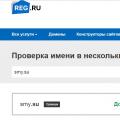 กำลังตรวจสอบตัวกรองมุมมอง
กำลังตรวจสอบตัวกรองมุมมอง การโฆษณาในรายชื่อผู้รับจดหมาย ส่งโฆษณาทางอีเมล
การโฆษณาในรายชื่อผู้รับจดหมาย ส่งโฆษณาทางอีเมล การส่ง SMS เป็นเครื่องมือโฆษณาที่มีประสิทธิภาพ การส่งจดหมายโฆษณาทางอินเทอร์เน็ต
การส่ง SMS เป็นเครื่องมือโฆษณาที่มีประสิทธิภาพ การส่งจดหมายโฆษณาทางอินเทอร์เน็ต